数枚の原稿や両面原稿などを1枚分の用紙サイズに縮小する(ページ集約)
読み込んだ複数の原稿や両面原稿を、1枚の用紙に並べてコピーします。並べる原稿の数は2枚または4枚から選択します。両面コピーやレイアウトの順番を設定することもできます。
指定した記録サイズに自動で縮小して収めます。
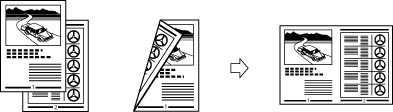
2 in 1
2枚の原稿や1枚の両面原稿を片面1枚分の用紙サイズに縮小します。
4 in 1
4枚の原稿や2枚の両面原稿を片面1枚分の用紙サイズに縮小します。
|
重要
|
|
原稿は必ず同じサイズを使用してください。
|
1.
[コピー]を押す
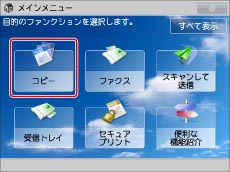
2.
[その他の機能]→[ページ集約]を押す
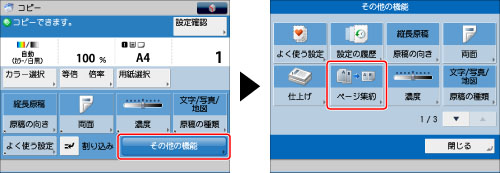
3.
ページ集約の種類を選択
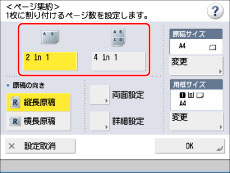
両面コピーするときは、[両面設定]を押して、両面コピーの種類を選択したあと、[OK]を押します。
原稿の向きを設定するときは、以下から選択します。
|
[縦長原稿]
|
縦長原稿は、垂直方向に長い原稿のことを指します。短辺は、原稿の天地に位置します。
|
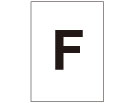 |
|
[横長原稿]
|
横長原稿は、水平方向に長い原稿のことを指します。短辺は、原稿の左右に位置します。
|
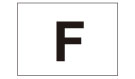 |
レイアウトする順番を選択するときは[詳細設定]を押します。レイアウトする順番を選択して[OK]を押します。
[詳細設定]を押して設定を変更しないときは、レイアウトする順番は次のようになります。
|
2 in 1:
|
左→右
|
|
4 in 1:
|
左上→右上→左下→右下
|
原稿サイズを設定するときは、<原稿サイズ>の[変更]を押して、原稿サイズを選択したあと[OK]を押します。
用紙サイズを変更するときは、<用紙サイズ>の[変更]を押して、用紙サイズを選択したあと[OK]を押します。
|
メモ
|
|
指定された用紙のサイズに合わせて自動的に縮小コピーされます。
[ページ集約]を設定すると、センター移動も設定されます。
|
4.
[OK]→[閉じる]を押す
|
重要
|
|
本機能と組み合わせて使用できない機能については、「機能組み合わせ表」を参照してください。
設定の組み合わせによっては、コピースピードが遅くなることがあります。
|